Adobe Photoshop CS4 - чист образ
Кликнете върху бутона: Преглед и може да видите визуализация на резултата в ограничена област.
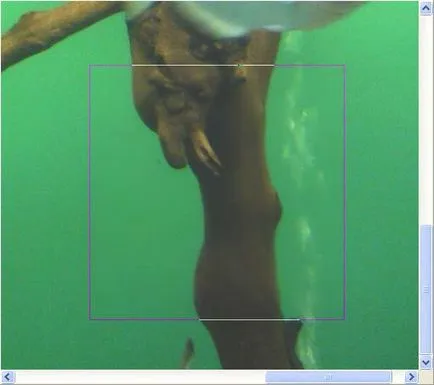
В дясно са ръчна настройка на настройките на параметрите на филтъра:
Тук можем да работим с нивата на шум при цветни канали. Поддържане на структура материал, като асфалт.
NoiseLevels - регулатори на шума. Тук ние питаме кои елементи на изображението и колко по-шумни. От позицията на контролера за профила шум на устройството, стойността по подразбиране обикновено дава положителен резултат. Стойността по подразбиране е 0%, това означава, че цялото изображение съвпадение на профила шум ниво на шума. Когато нивата са настроени по различен начин, се счита, че нивото на шума се увеличава или намалява. Нивото на шума може да варира от 100% (което означава, че съответните елементи на изображението и не е шумни, така намаляване на шума не се прилага към него) до 150% (което означава, че филтрирането се прилага към елементите на картина, която 2,5 пъти "по-слаба", отколкото нивото на шума, определен профил устройство).
NoiseReductionAmounts - контролира степента на намаляване на шума се определя до каква степен ще бъдат филтрирани графични елементи, определени като шум. стойност за намаляване на шума може да бъде между 0% (шум отстранява) до 100% (всички специфичен шум се отстранява). По подразбиране, филтърът премахва 100% сигурен шум. Намаление на намаляване на шума може да има положителен ефект, ако изображението е естествен шум. Например, когато се обработи асфалт изображение, пясък и т.н., която е подобна на естествените свойства на шума, може да бъде полезно да се намали намаляване на шума с до 40-70% (т.е., частично носят допълнителни филтриране части). Стойности: 40-70% в повечето случаи дават добър баланс между запазване на детайлите на изображението и отстраняване на шума.
Много ниска Честотен - нискочестотен филтър.
Smoothedges - замъгляване ръбовете на обекта.
Качествена - високо качество.
С висока резолюция - висока резолюция.
SharpenningSettings заточване на настройките на филтъра. Изберете цвят канал, за който трябва да се приложи филтъра. Поставете отметка в съответните vSharpeningSettings канали. Ако работим цвят prostranstvoYCrCbto не е необходимо, за да филтрирате kanalyCriCb.
Ние можем да деактивирате филтриране:
Възможно е да се приложи на разширени настройки за филтриране:
Има възможност да се работи с остротата, отделно за всеки канал и за различни части ...